Se você está em busca de um tutorial específico ou simplesmente quer relaxar, o YouTube oferece uma vasta gama de vídeos para explorar. Contudo, alguns podem se perder nos vídeos do YouTube, procrastinando tarefas importantes.
A boa notícia é que você pode bloquear o YouTube se precisar evitar distrações ou se deseja restringir o acesso de seus filhos ou funcionários à plataforma. Este artigo detalha todos os passos necessários para bloquear o YouTube em diferentes dispositivos.
Como bloquear o YouTube em um PC com Windows 10
No seu PC com Windows 10, você tem duas opções para bloquear o YouTube: diretamente nos navegadores ou em sua rede.
Bloqueio do YouTube nos navegadores
- Abra o menu Iniciar e procure pelo Bloco de Notas.
- Clique com o botão direito do mouse e escolha “Executar como administrador”.
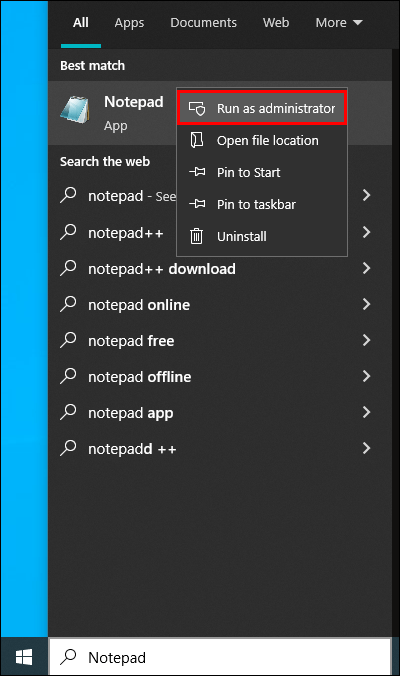
- Acesse “Arquivo” e clique em “Abrir…”.
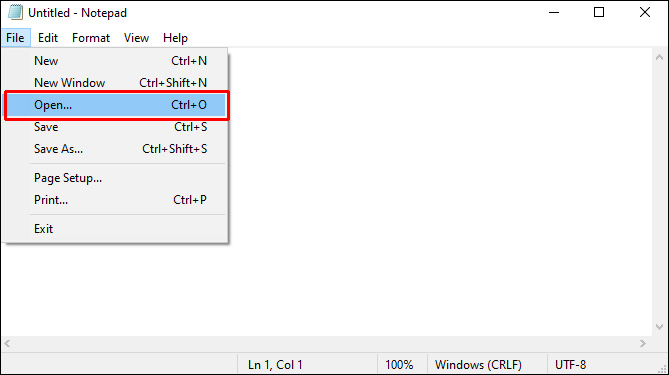
- Na janela, vá para a guia “Este PC” no lado esquerdo.
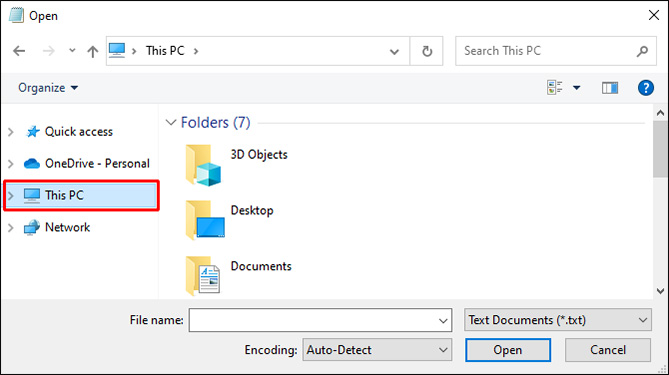
- Dê um duplo clique no disco rígido do seu computador e abra a pasta “Windows”.
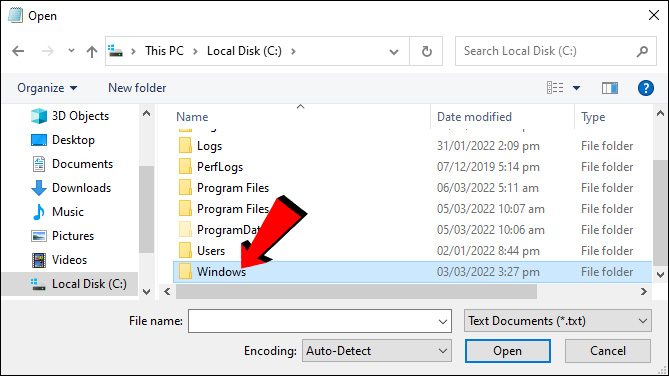
- Role para baixo e clique duas vezes na pasta “System32”.
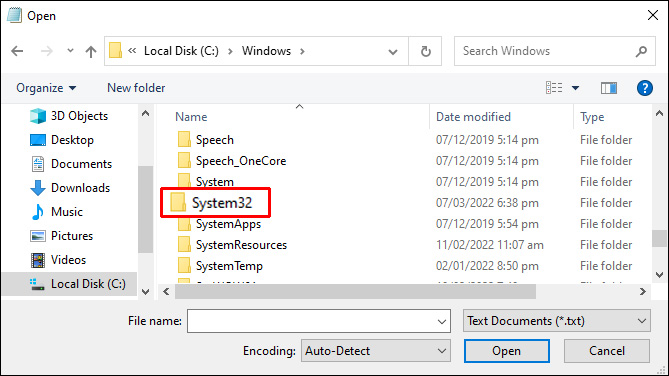
- Desça e clique duas vezes na pasta “drivers”.
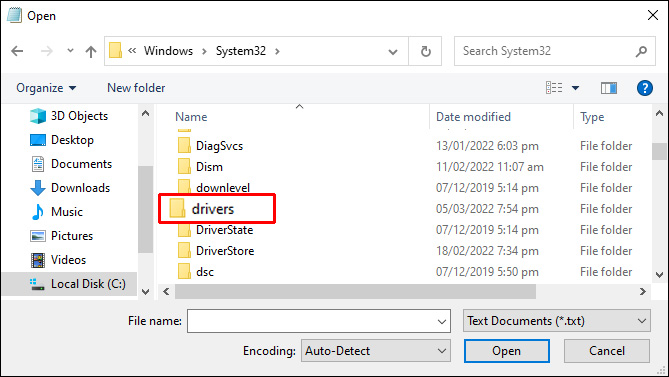
- Clique duas vezes na pasta “etc”.
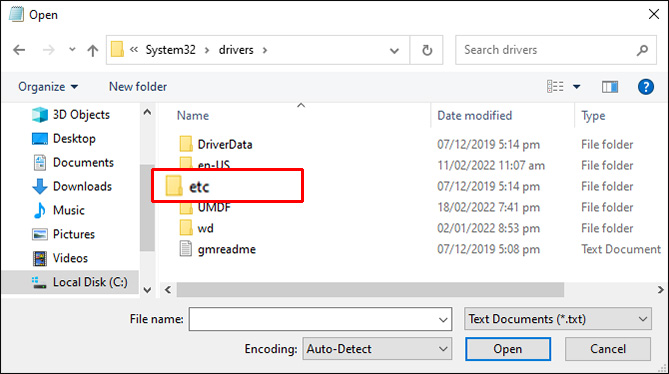
- Clique em “Mostrar todos os tipos de arquivo”. O arquivo “hosts” será exibido.
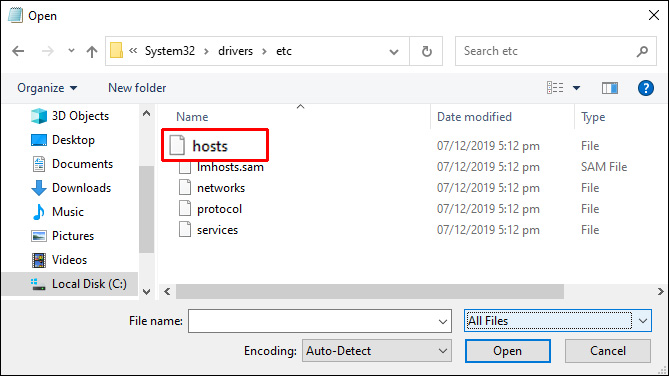
- Clique com o botão direito do mouse, selecione “Propriedades”, vá em “Segurança” e clique em “Editar”.
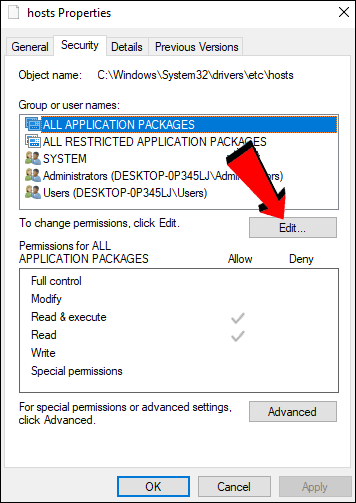
- Marque a caixa “Controle total” e pressione OK.
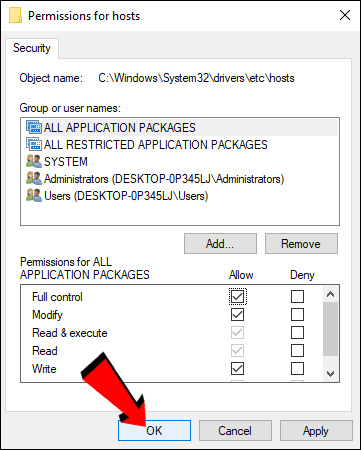
- Dê um duplo clique no arquivo “hosts” para abri-lo no Bloco de Notas.
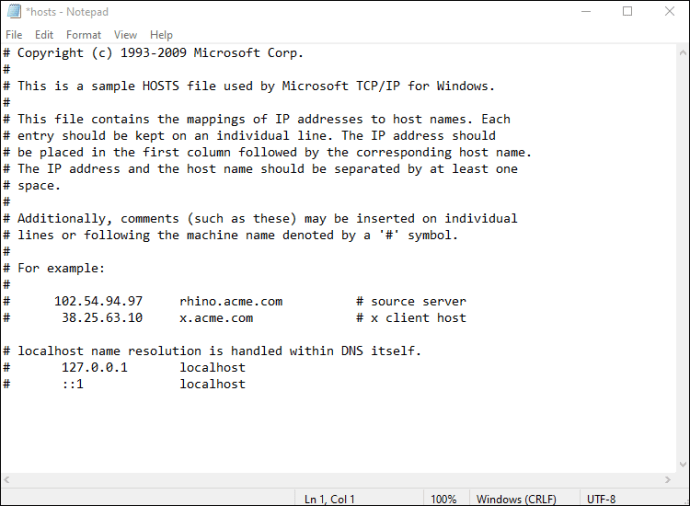
Agora você pode editar o arquivo “hosts”.
- Na parte inferior, insira uma linha com o endereço do YouTube. Digite 127.0.0.1, pressione a tecla Tab, em seguida digite youtube.com e pressione Enter. Se você usar o Chrome, adicione um espaço após o endereço do YouTube e digite “www.youtube.com”.
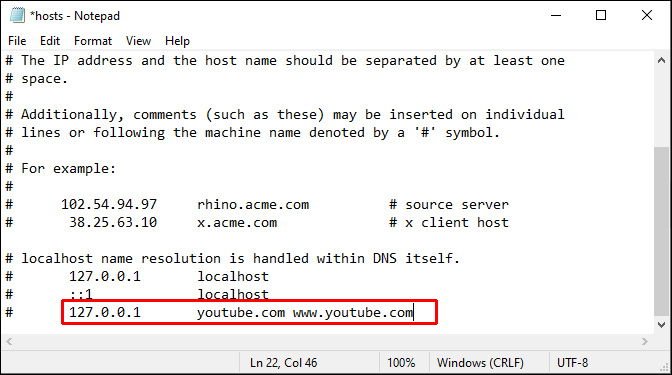
- Faça um backup do seu arquivo “hosts”.
- Clique em “Arquivo”, depois em “Salvar como…”, em seguida selecione “Documentos de texto”.
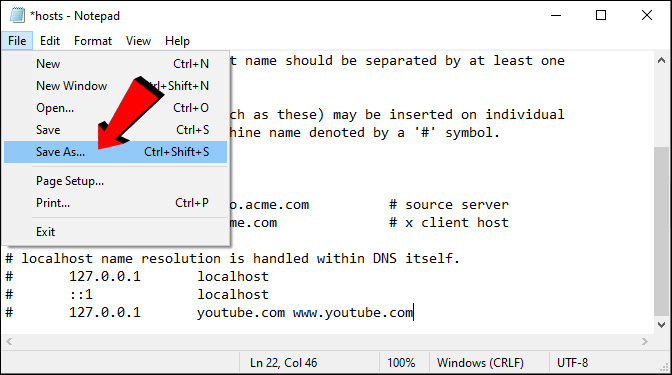
- No menu suspenso, selecione “Todos os arquivos”, depois o arquivo “hosts” e salve-o clicando em “Salvar”.
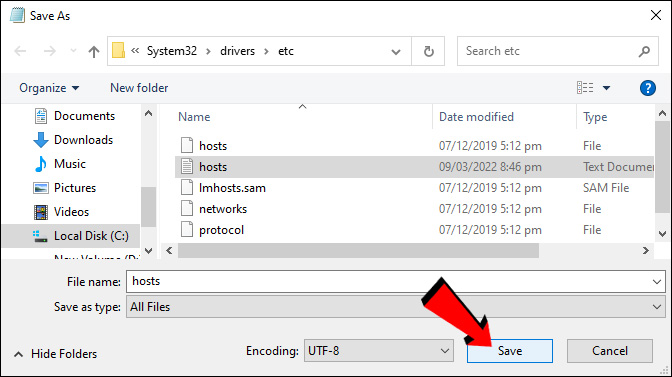
- Reinicie o seu computador. Após a edição do arquivo “hosts”, é recomendável reiniciar o computador para que as alterações tenham efeito.
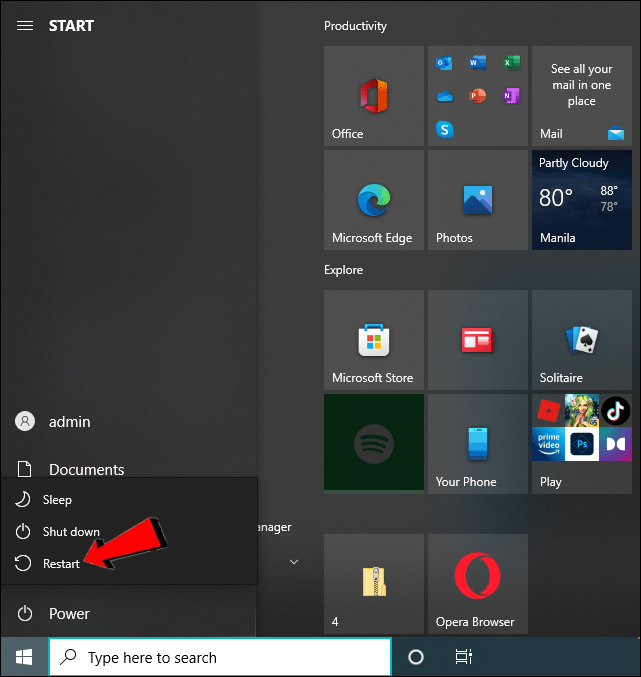
Bloqueando o YouTube na sua rede
Antes de restringir sites em sua rede doméstica, configure seu computador para usar os endereços do servidor DNS OpenDNS. Veja como:
- Clique com o botão direito no botão Iniciar.
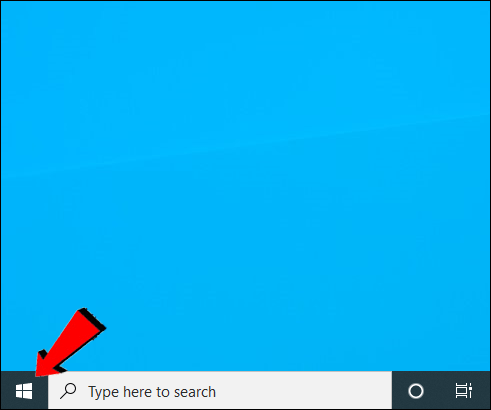
- Clique em “Conexões de Rede”. Nas opções “Alterar adaptador”, clique com o botão direito em sua rede atual.
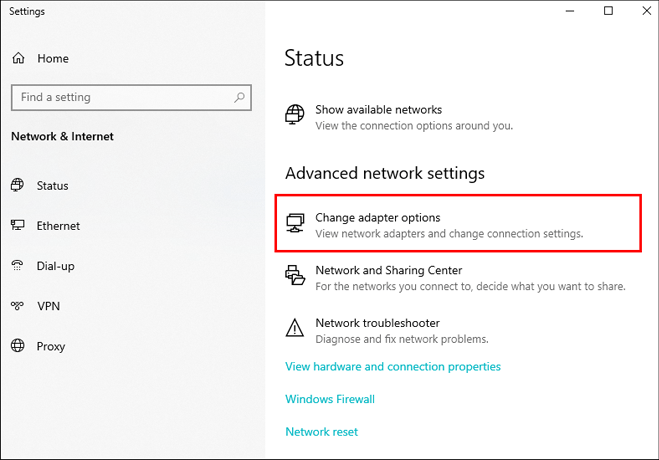
- Escolha “Propriedades” e selecione a opção “Protocolo de Internet Versão 4 (TCP/IPv4)”.
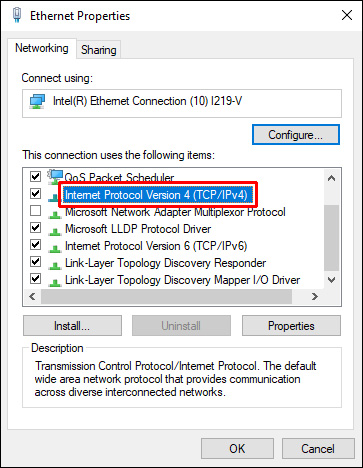
- Clique em Propriedades, marque a caixa “Usar os seguintes endereços de servidor DNS” e insira 208.67.222.222 na caixa superior e 208.67.220.220 na caixa inferior.
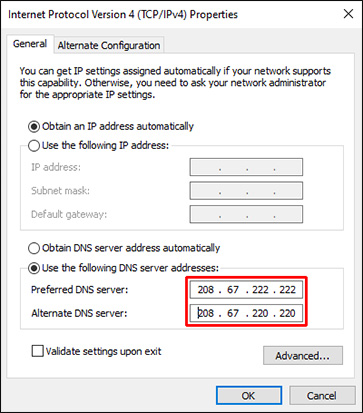
- Para salvar, clique em OK nas duas janelas abertas.
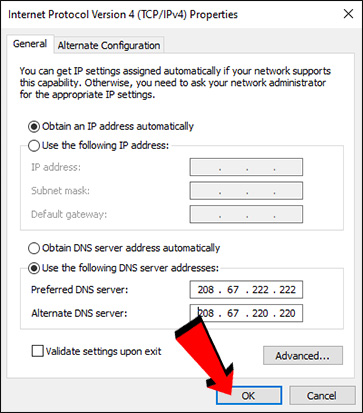
Em seguida, crie uma conta no OpenDNS. Digite o e-mail que você deseja usar para o registro no OpenDNS. No menu suspenso, selecione seu país atual. Por fim, escolha uma senha para sua conta. Os próximos passos são:
- Abra o e-mail associado à sua conta OpenDNS.
- Você receberá um e-mail com um link de verificação. Confirme seu registro no OpenDNS clicando no botão “[OpenDNS] Confirme seu registro no OpenDNS”. Isso o levará a uma nova janela.
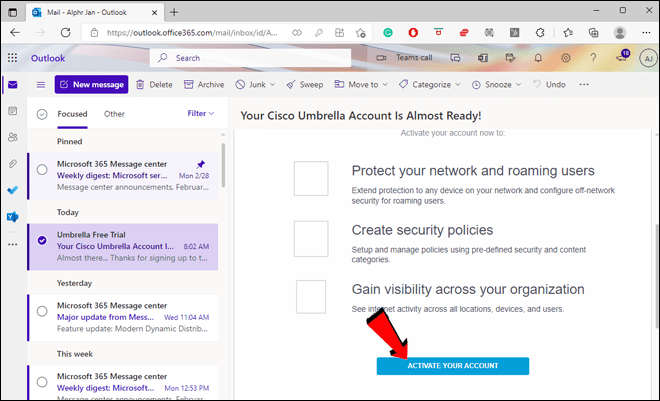
- Vá para a guia “Configurações”.
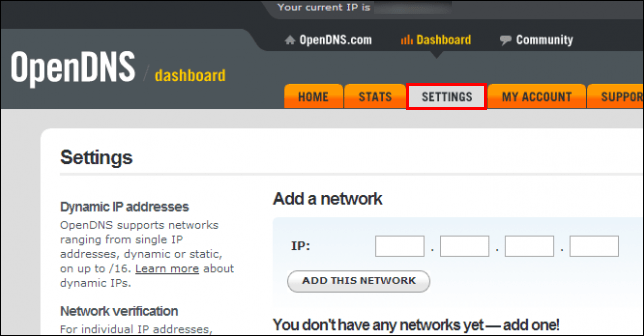
- Clique em “ADICIONAR ESTA REDE” na imagem com o rótulo “BLOQUEAR YOUTUBE”. É o botão cinza à direita do endereço IP da sua rede. Uma janela pop-up será exibida.
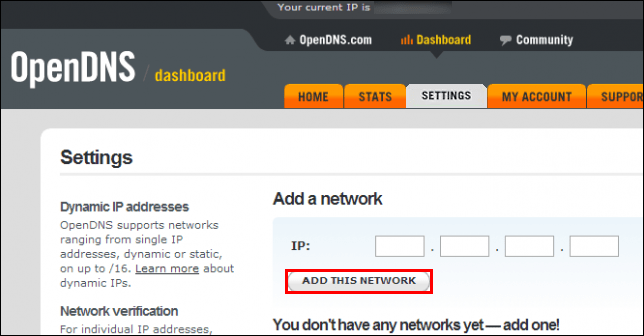
- Insira um nome para a rede.
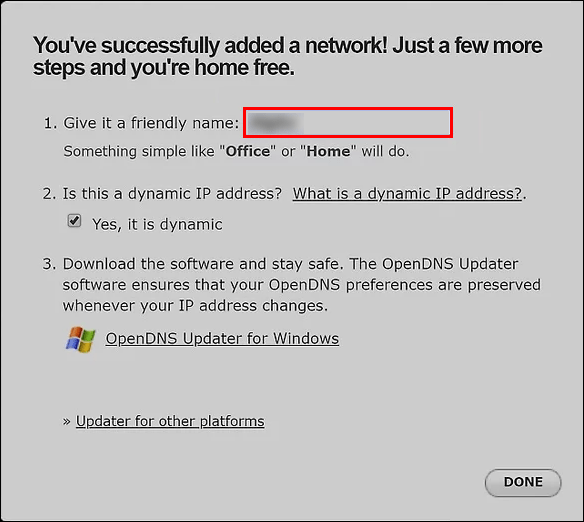
- Clique em “CONCLUÍDO”. Isso abrirá a página de configurações da rede.
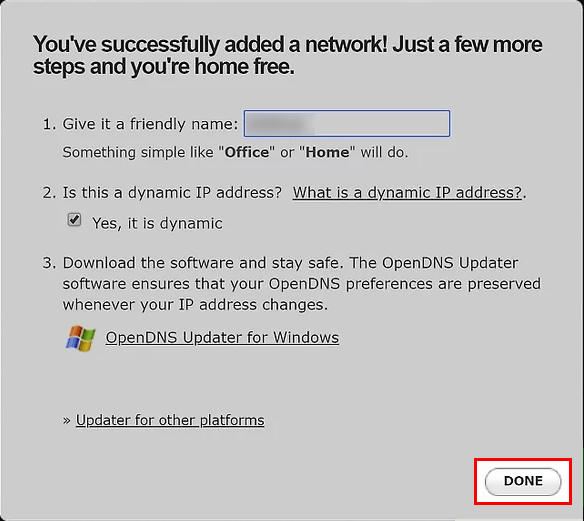
Como bloquear o YouTube em um PC com Windows 11
Os mesmos métodos para bloquear o YouTube no Windows 10 funcionam no Windows 11.
Bloqueando o YouTube nos seus navegadores
- Abra o Explorador de Arquivos em seu computador.
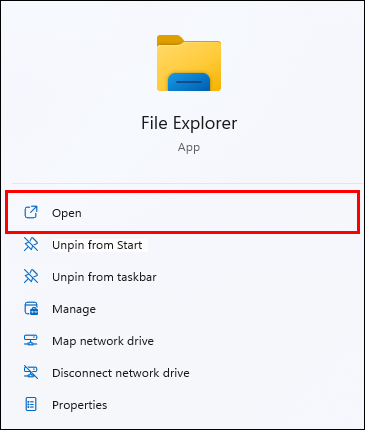
- Em seguida, vá para o seguinte local:
C:Windowssystem32driversetc
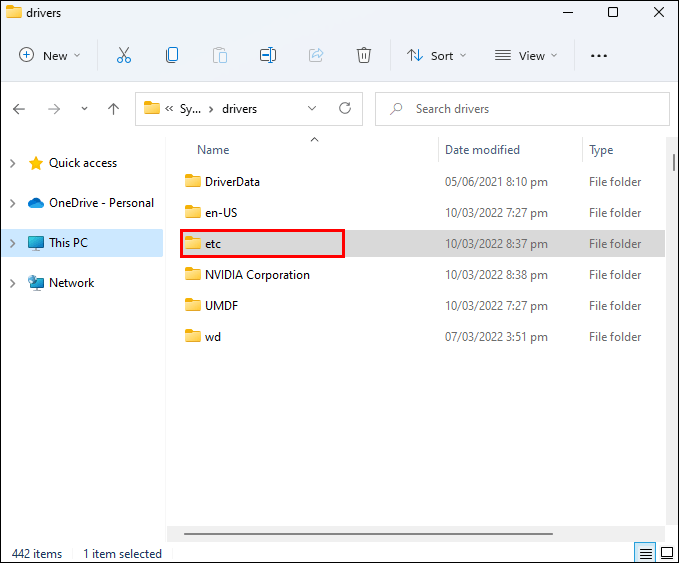
- Agora, clique com o botão direito do mouse no arquivo “Hosts” e escolha “Abrir com”.
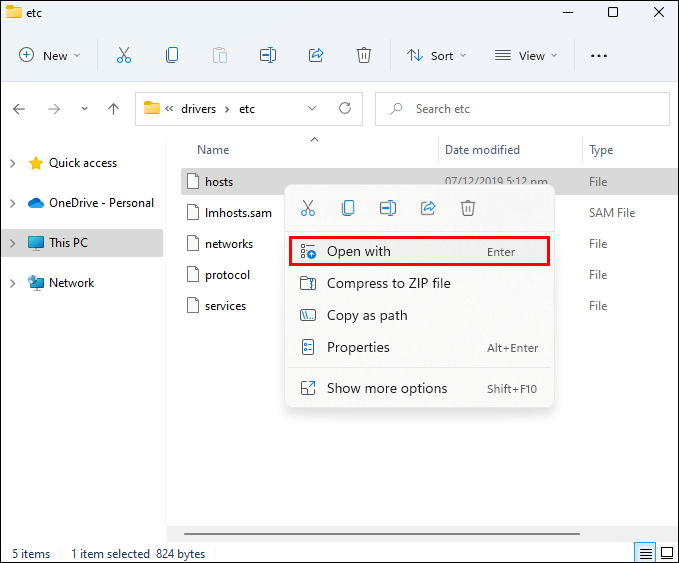
- Selecione Bloco de Notas no menu suspenso e clique em OK.

Agora você pode editar o arquivo “hosts”.
- Adicione uma linha na parte inferior com o URL do YouTube. Digite 127.0.0.1, seguido pela tecla Tab, youtube.com e pressione Enter. Se estiver usando o Chrome, adicione um espaço após o endereço do YouTube e digite www.youtube.com
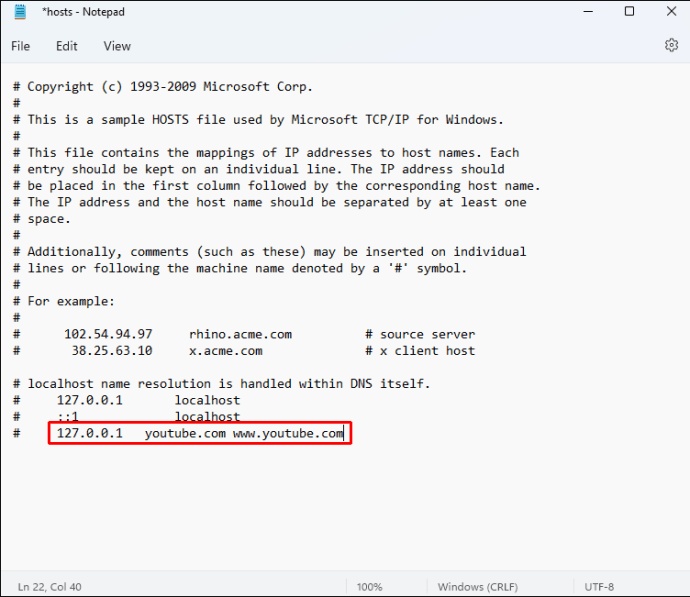
- Crie uma cópia de backup do arquivo “hosts”.
- Vá para “Arquivo”, depois “Salvar como…” e depois “Documentos de texto”.
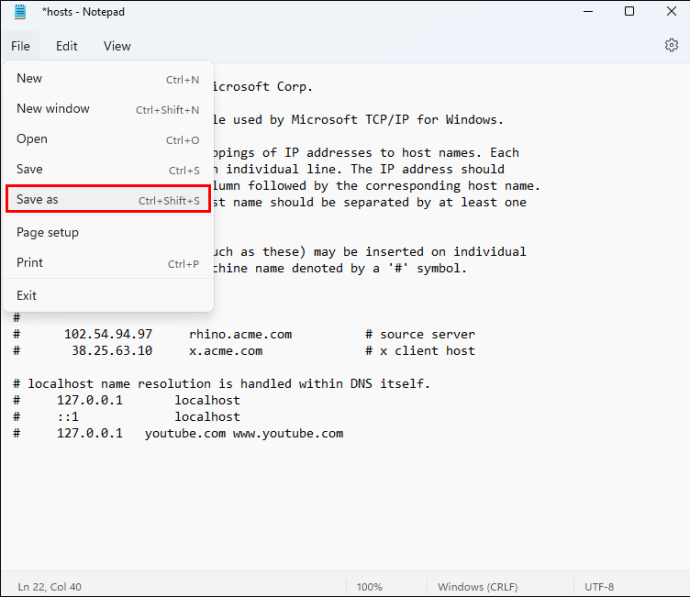
- Na caixa suspensa, selecione “Todos os arquivos”, depois o arquivo “hosts” e clique em “Salvar”.
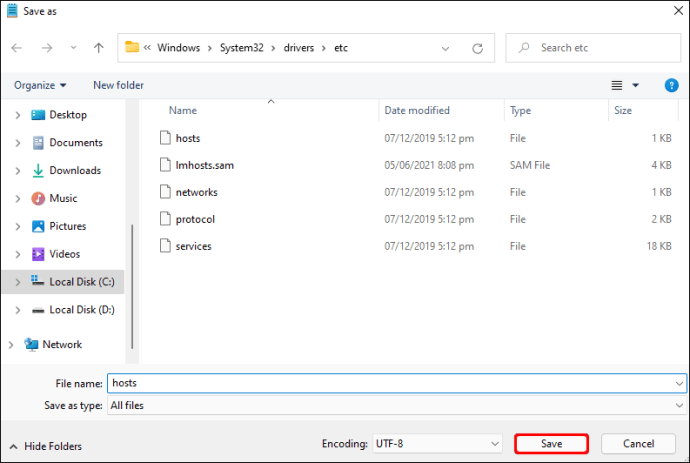
- Reinicie o computador. É recomendável que, após modificar o arquivo “hosts”, reinicie o computador para garantir que as alterações tenham efeito.
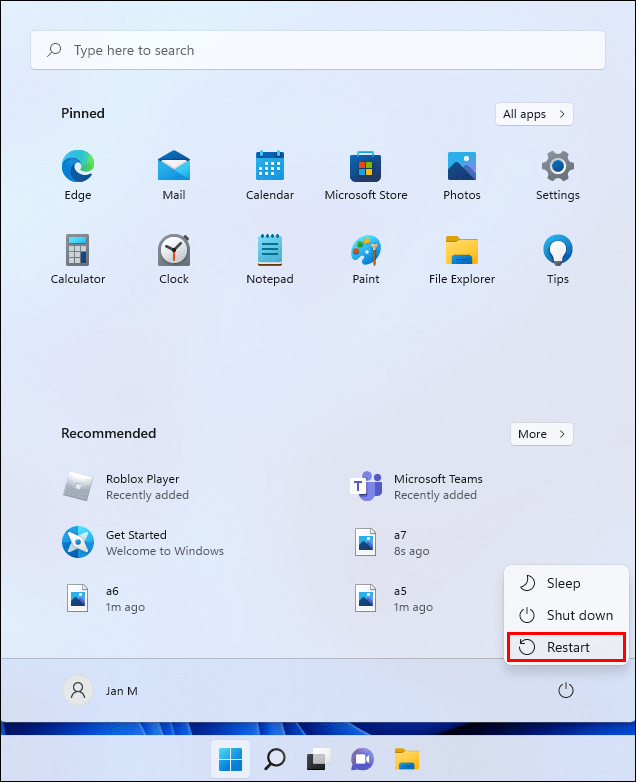
Bloqueando o YouTube na sua rede
Novamente, você deve alterar a configuração do servidor DNS do seu computador para usar os endereços do servidor DNS OpenDNS. Veja como fazer:
- Clique com o botão direito no botão Iniciar no canto inferior esquerdo da área de trabalho.
- Clique em “Conexões de Rede” e clique com o botão direito na sua rede existente na opção “Alterar adaptador”.

- Escolha “Propriedades” e depois “Protocolo de Internet Versão 4 (TCP/IPv4)”.
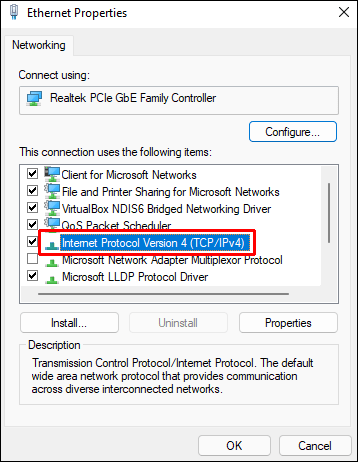
- Selecione Propriedades, marque a caixa “Usar os seguintes endereços de servidor DNS” e insira 208.67.222.222 na caixa superior e 208.67.220.220 na caixa inferior.
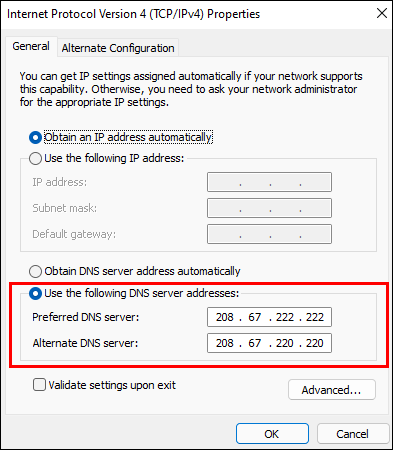
- Clique em OK nas duas janelas abertas para salvar.
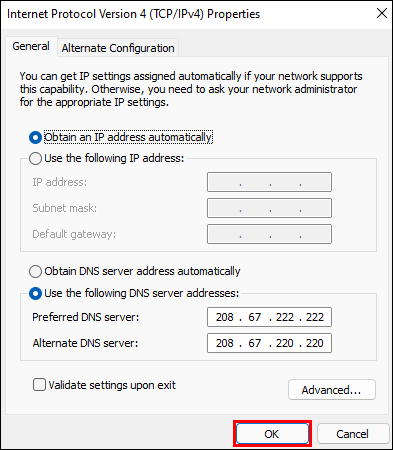
Em seguida, crie uma conta OpenDNS seguindo as instruções acima.
- Faça login na sua conta OpenDNS usando o endereço de e-mail vinculado a ela.
- Você receberá um e-mail incluindo um link para verificação. Confirme seu registro no OpenDNS clicando no link na seção “[OpenDNS] Confirme seu registro no OpenDNS”. Isso abrirá uma nova janela.
- Selecione a opção “Configurações”.
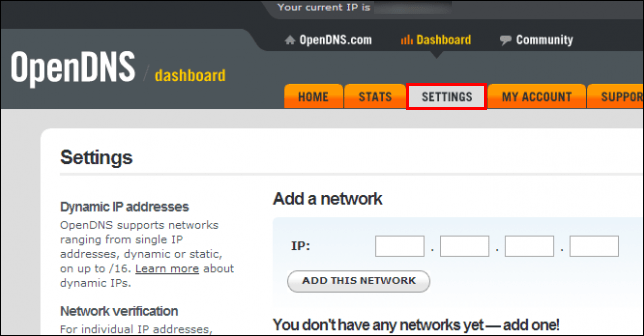
- Na imagem clique em “ADICIONAR ESTA REDE”. É o botão cinza à direita do endereço IP da sua rede. Uma janela pop-up aparecerá.
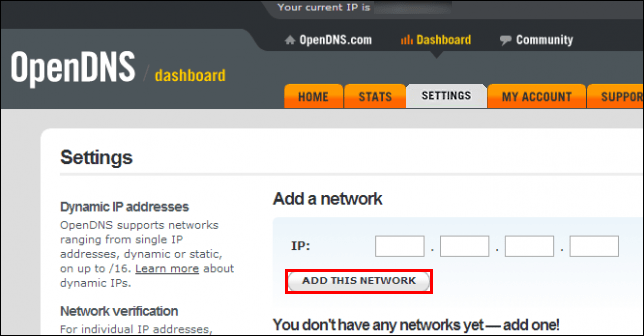
- Insira um nome para a rede.
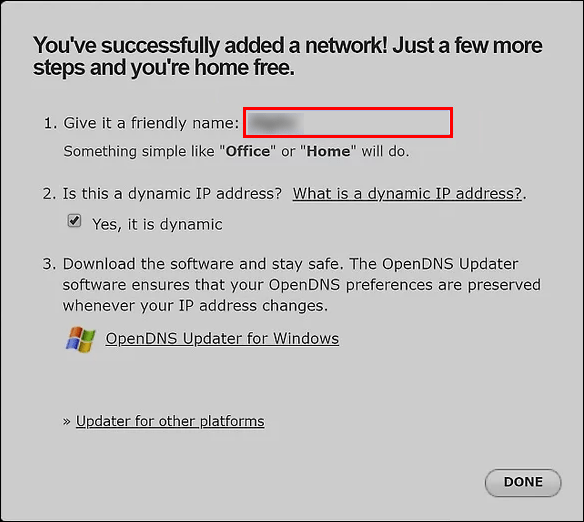
- Clique em “Concluído” para finalizar a configuração.
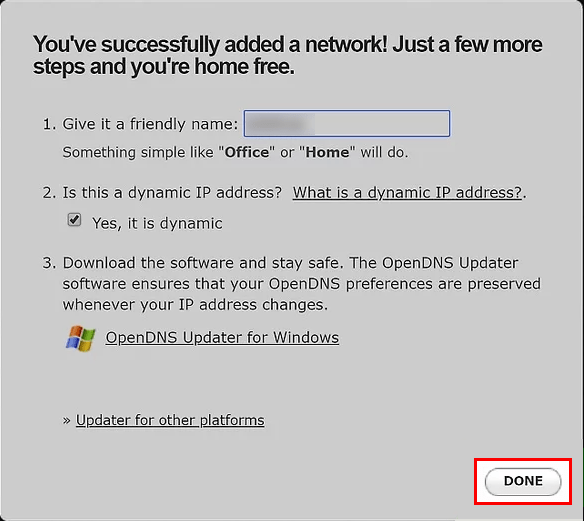
Como bloquear o YouTube em um Mac
Bloquear o YouTube em um Mac é similar ao processo no Windows.
Bloqueando o YouTube nos seus navegadores
- No Dock, clique no símbolo “Launchpad” e digite “Terminal” na área de pesquisa.
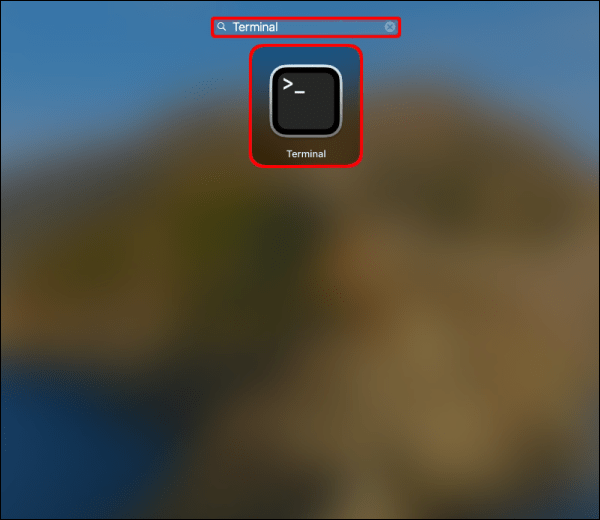
- Abra o programa macOS Terminal.
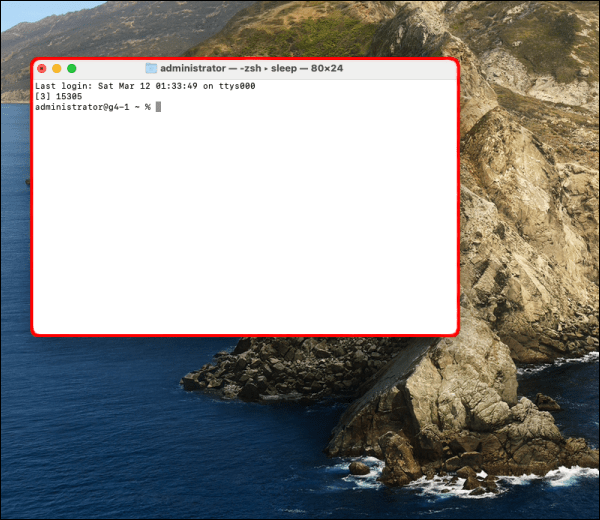
- Navegue até o Finder e clique em “Ir”.
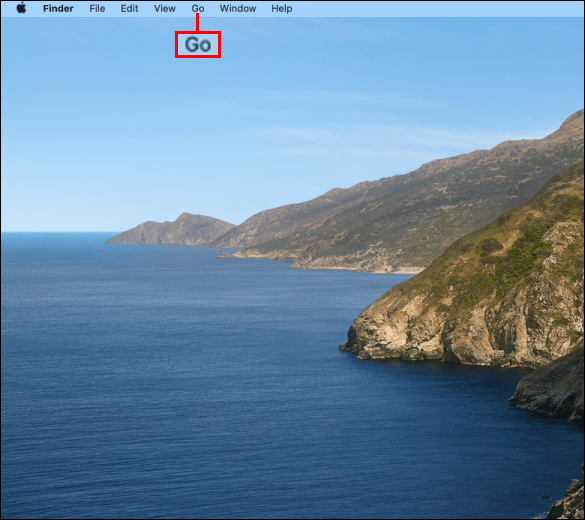
- Selecione “Utilitários”.
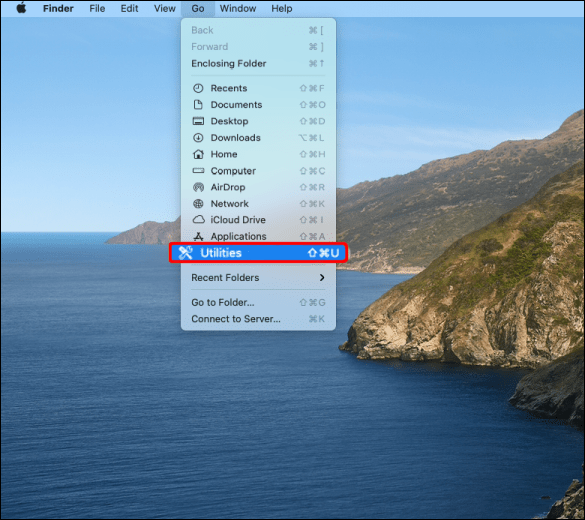
- Clique duas vezes em “Terminal” para abri-lo.
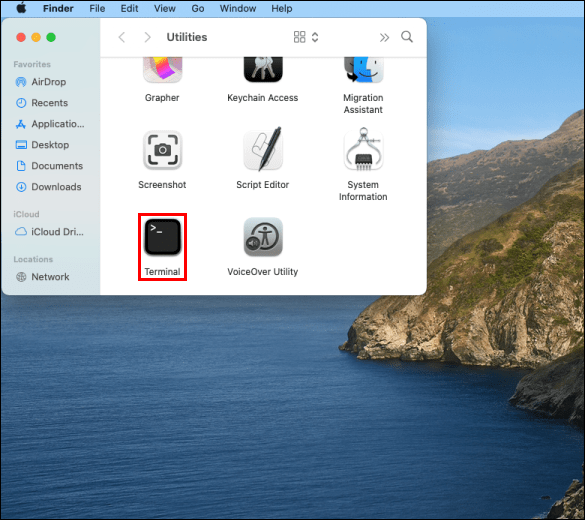
- Neste ponto, digite o seguinte comando:
/etc/hosts sudo nano
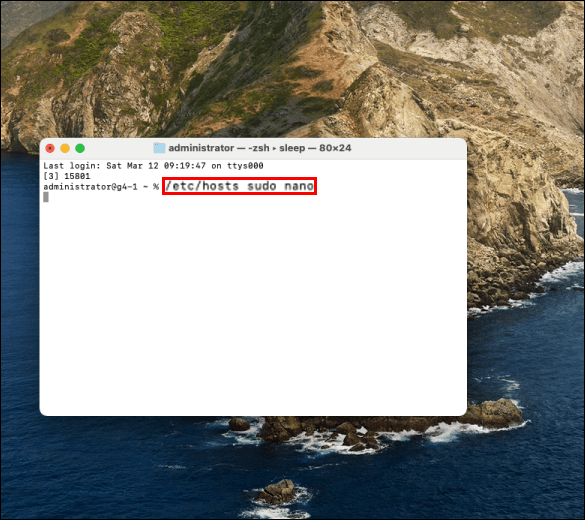
- Insira a senha sudo do seu usuário para dar acesso de edição ao arquivo.
Agora você pode editar o arquivo “hosts”.
- Na parte inferior, insira uma linha com o URL do YouTube. Digite 127.0.0.1, pressione Tab, digite youtube.com e pressione Enter. Você deve digitar www.youtube.com após o endereço do YouTube se estiver usando o Chrome.
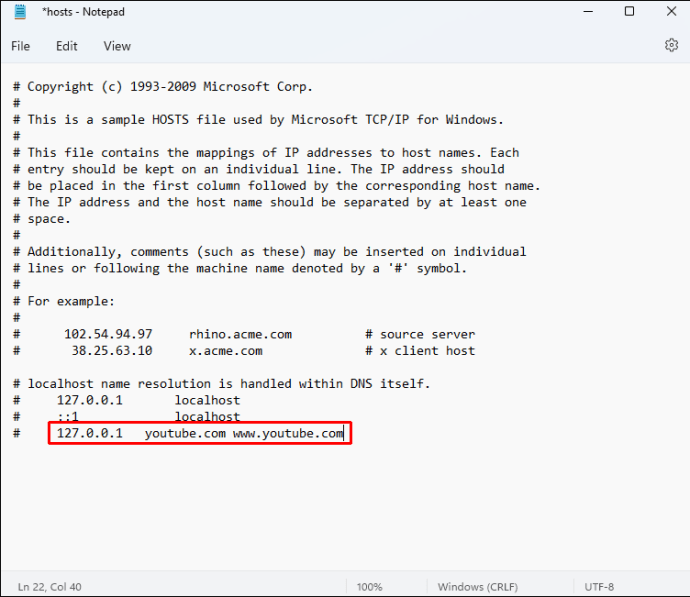
- Duplique o arquivo “hosts” para fins de backup.
- Clique em “Arquivo”, seguido de “Salvar como…” e, finalmente, “Documentos de texto”.
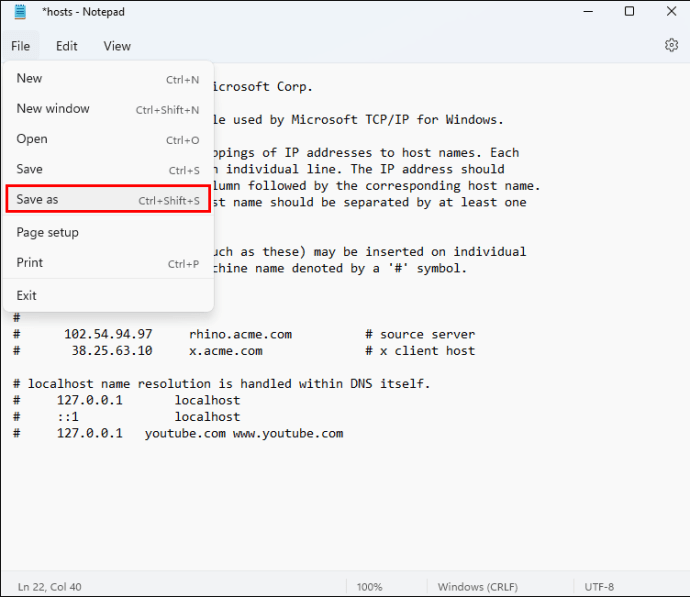
- Selecione “Todos os arquivos” na caixa suspensa, depois o arquivo “hosts” e clique em “Salvar”.
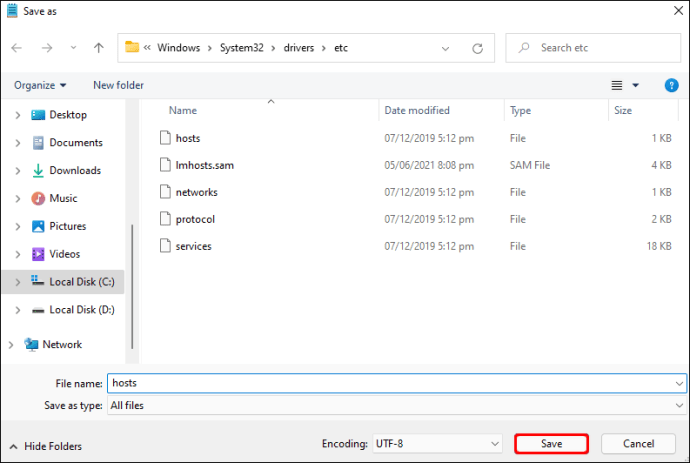
- Reinicie seu computador.
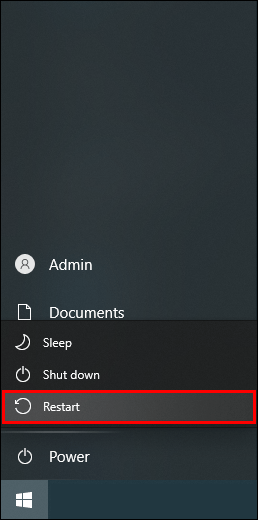
Nunca mais se distraia com o YouTube
Apesar deste guia detalhar especificamente o bloqueio do YouTube, qualquer site similar pode ser bloqueado em seu PC. Assim, você pode eliminar distrações e focar no que é prioritário. Além disso, você pode evitar que crianças acessem conteúdos inadequados.
Você já bloqueou algum site? Costuma se distrair com o YouTube? Compartilhe sua experiência na seção de comentários!